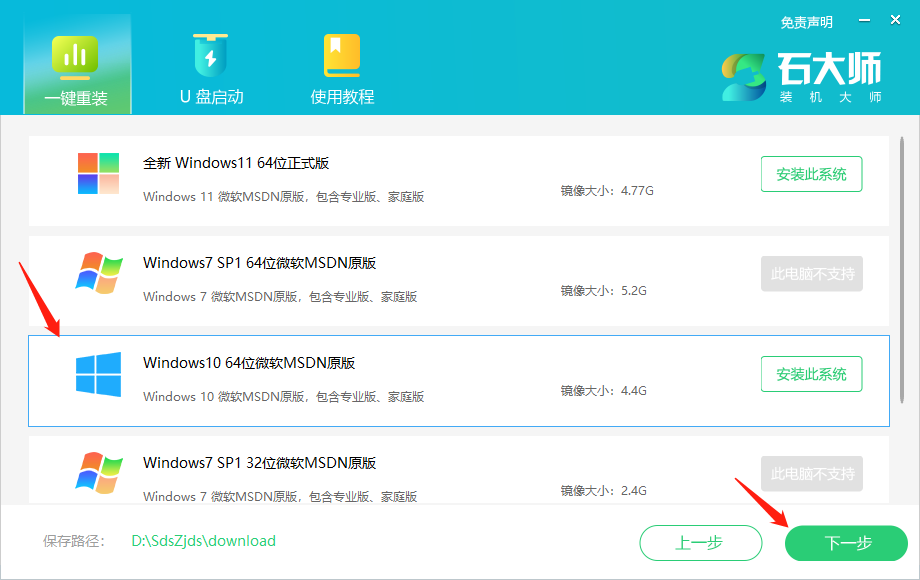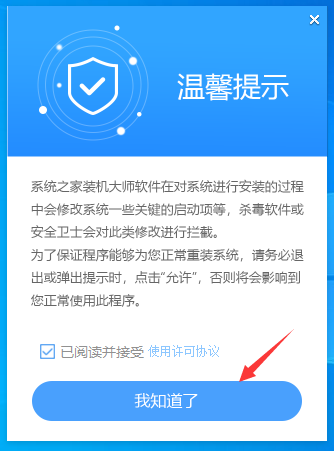ClassIn电脑客户端下载|ClassIn在线教室软件 V5.0.7.42 官方版下载
ClassIn是一款专业、创新、开放的互动在线教室,一对多直播互动教学模式是它最大的王牌。软件分享视频授课、学习答疑、试题练习等多样化的学习服务,最大程度地实现互动教学理念,还原线下面对面互动式教学的在线教室,为在线教学分享完美的解决方案!ClassIn提倡“人人为师,人人为生,时时可教,处处可学”。截至2021年,150多个国家的60000多所学校和机构,都选择在教与学场景中应用ClassIn。每一缕阳光照射到的地方,都有好教育在这里发生。
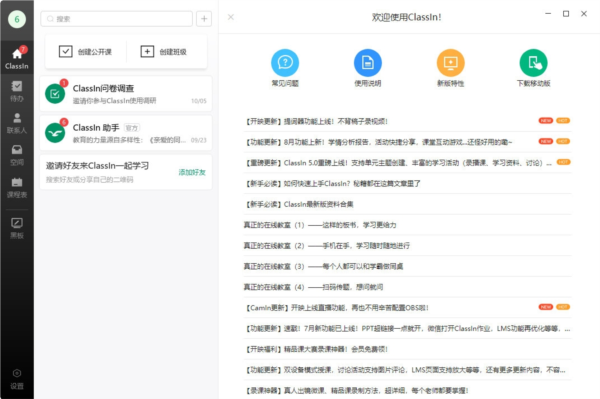
【功能特点】
1、多人同步音视频:支持最高16人同步面对面授课和学习,视频窗口支持拖动、任意比例放大及缩小,适合分组学习、答辩或演讲等教学场景。
2、互动电子白板:具备预编辑、多页滚动且无限。使用功能的互动式电子白板。知识兔支持授权多人同时操作使用。
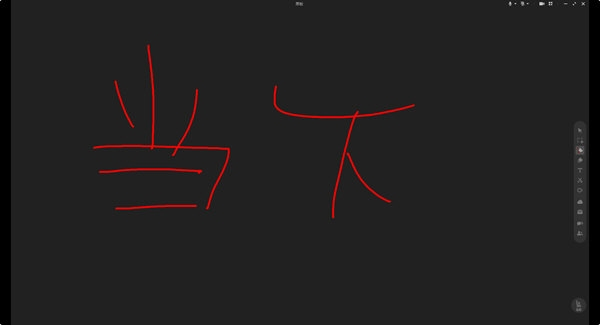
3、多元化教学工具:拥有十几种在线小工具,知识兔包括互动式;小黑板、答题器、抢答器、计时器、骰子等,同时支持自行开发新工具,方便教师掌握不同类型的课堂。
4、多种类教学课件:Classin支持多种互动式教学课件,知识兔包括带动画特效PPT、视频、音频、Word和PDF等,同时允许多个课件组合式教学,满足更多的教学场景。
5、竞争性课堂氛围:拥有举手、抢答、奖励、上下台和禁言等课堂控制功能,知识兔支持实时查看课堂学习统计数据,便于教师营造竞争性的课堂氛围。
6、IM + 学习报告:拥有即时通讯和学习报告系统,方便教师学生课余时间交流和教学质量跟踪,整体打造学习生态系统。
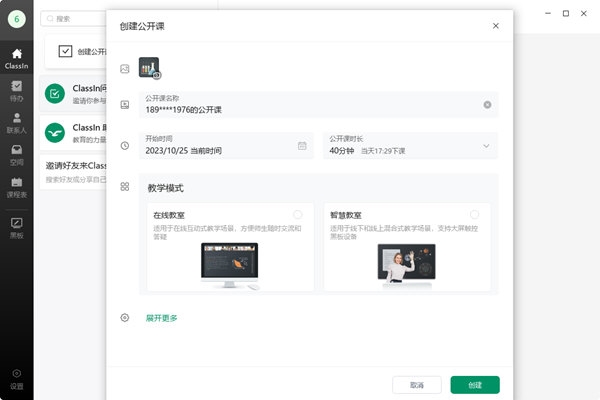
【软件特色】
学生使用:ClassIn电脑版为大家创设的课堂,更强调学生的主动参与,而不是被动听讲。在班级中,大家可以自由聊天,知识兔也可以向老师提出问题。在ClassIn教室中,对课件与黑板,学生均可与拥有与老师同等的操作权限。ClassIn的客户端界面,默认为聊天频道,在班级聊天中,学生可以与老师自由交流。
教师使用:通过ClassIn客户端,老师可以用电脑版教室进行教学,知识兔也可以用移动版教室进行教学方法的创新(如外景教学、亲子阅读等)。学会熟练使用ClassIn,老师们可以快速创建课程,并通过小黑板、抢答器、答题器等教学工具的使用,还原线下教学场景,极大地提升教学互动性,也可使课堂可容纳的学生数量大幅增加。如果知识兔您是教师,想体验ClassIn功能,知识兔可以在默认的IM聊天界面,创建15分钟的1对1临时教室,知识兔用于备课、试讲或答疑。
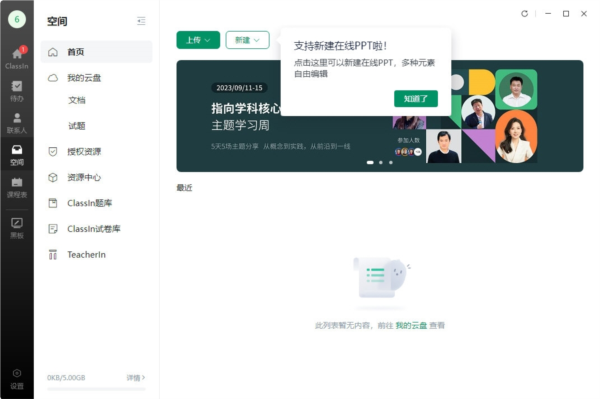
【怎么录制视频】
录制课程:包括本地录课和云端录课,配置有云端录课的教室,知识兔支持直播/回放功能。
(一)本地录课:教师或助教可本地录制教室授课视频(.flv格式),录制视频功能需电脑硬件支持,如下图。
(二)云端录课:创建录课课节时,教师进入教室会弹出系统提示。教师有10分钟的课前准备时间,到时系统会自动开启云端录课;教师也可以知识兔点击立即录课按钮手动开始。
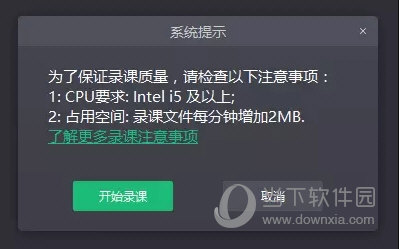
【怎么创建课程】
第1步. 需要提前准备的内容:
a. 课程课件;b. 老师注册ClassIn账号;c. 学生注册ClassIn账号
第2步. 进入系统
第3步. 创建课程
知识兔点击左侧“课程管理”按钮,进入界面,知识兔选择右上角的“创建课程”。(认证用户在ClassIn客户端也可以创建班级)
①选定云盘课件(需提前上传)
②新增课程“班主任”角色功能,班主任有管理课程成员的权限(增加和删除),同时享有管理课节的权限,可对课节进行增加、删除、修改。
③设置课程时间
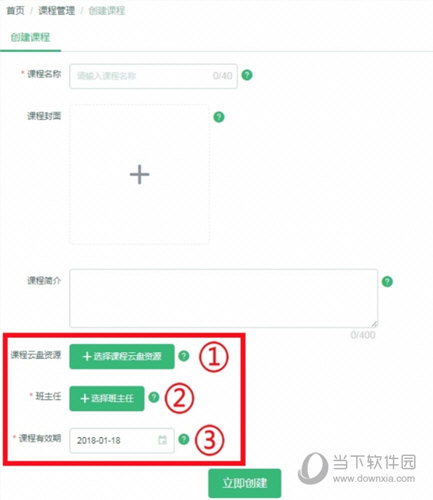
【怎么建立班级】
创建班级是机构用户权限,创建班级即创建课程。机构用户通过ClassIn首页或通讯录上方的“+”号进入创建班级页面,上传班级头像,填写班级名称完成班级创建。
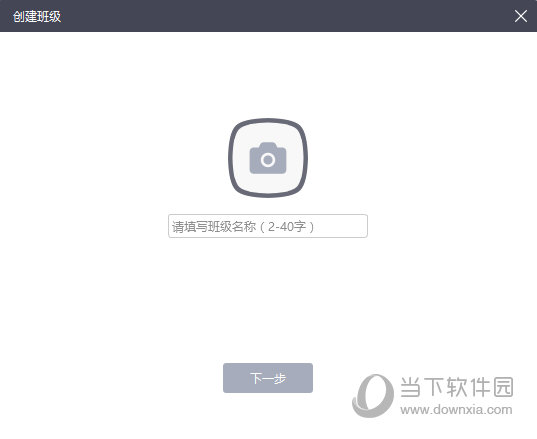
班级成员包括班主任、教师、学生和旁听生4种。
班主任:班级管理员,有管理班级基本信息、班级成员和课节列表权限。
教师:班级课节的授课教师或助教。
学生:正式学生,拥有班级课节的学习权限。
旁听生:非正式学生,拥有班级课节的观看权限,无学习权限。
班主任可将自己的好友拉入班级,拉入班级的用户是学生身份,学生拥有班级(即课程)下所有课节的学习权限。班主任知识兔点击班级聊天页面右上角“双人头”,右侧滑出班级成员列表,知识兔点击班级成员列表右上方的“+”邀请新成员,知识兔选择好友知识兔点击确认按钮成功将好友拉入班级。单次选择邀请好友进入班级的人数限制为20人,班级学生容量默认为25人。
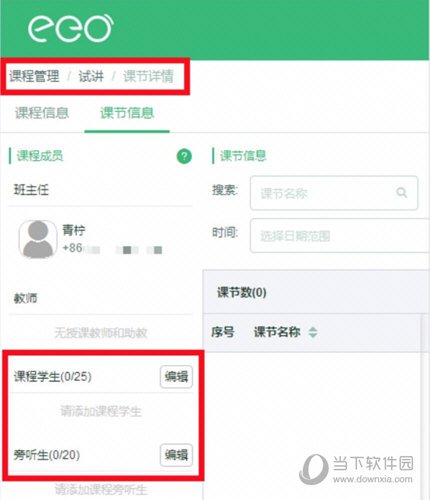
【更新内容】
1. 新增从圆心开始绘制圆形的优化
1.1绘制圆形时,按住Ctrl/Command键,即可绘制出起点为圆心开始画圆的图形;过程中松开Ctrl/Command键,继续由圆心画圆。
1.2按住Ctrl/Command+Shift键,即可绘制出起点为圆心的正圆;过程中松开Ctrl/Command键,继续由圆心画圆; 松开Shift键,绘制椭圆,再次按住Shift键,继续绘制正圆。
2. 批阅作业时,新增正确、错误、奖杯的计数显示
3. 新增云盘文件类型 edlink(网页链接文件类型)
云盘支持上传edlink的文件类型,且可在教室-云盘内调用浏览器打开edlink文件。
下载仅供下载体验和测试学习,不得商用和正当使用。

![PICS3D 2020破解版[免加密]_Crosslight PICS3D 2020(含破解补丁)](/d/p156/2-220420222641552.jpg)